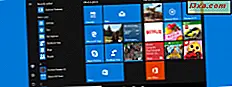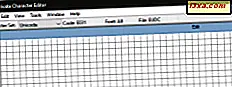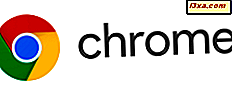
Cookies er en vigtig del af internettet. Uden dem ville websteder ikke give dig mulighed for at oprette konti og logge ind, husker ikke dine interesser, og annoncer ville være meget mindre relevante. Alle har et kærlighedsforhold med cookies på nettet. Hvis du vil se, hvilke cookies websteder gemmer på din computer, når du besøger dem i Google Chrome og ved, hvordan du fjerner dem, skal du læse denne vejledning:
BEMÆRK: Hvis du ikke forstår, hvad cookies er, og hvordan de virker, anbefaler vi at læse denne vejledning: Hvad er cookies og hvad gør de?
1. Se de cookies, der er angivet af det websted, du besøger lige nu, i Google Chrome
Åbn en ny fane i Google Chrome, og indlæs et websted, du kan lide. Vi indlæste vores hjemmeside: Digital Citizen . På venstre side af adresselinjen er der et symbol, der fortæller dig, om den hjemmeside, du besøger, er sikker, eller ej. Klik eller tryk på dette ikon, og vælg derefter Cookies i den menu, der åbnes.
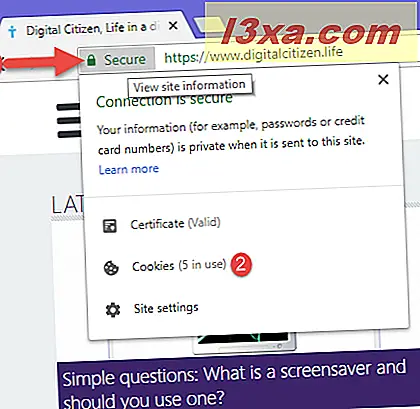
En pop op vises midt i Google Chrome, med alle de cookies, der bruges af det websted, du besøger. Som du kan se i skærmbilledet nedenfor bruger vores hjemmeside mindst fem cookies. Andre hjemmesider bruger dusinvis, undertiden endda hundrede cookies.
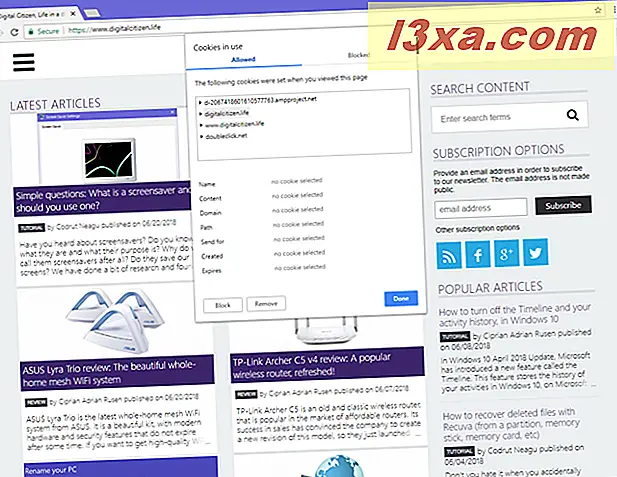
Cookies er opdelt i mapper, baseret på deres kilde. Kilden kan være den hjemmeside, du besøger, eller tjenester, der bruges af denne hjemmeside, når du besøger den. For eksempel ser vi på vores hjemmeside en cookie fra ampproject.net. Denne cookie er indstillet af AMP Project- ressourcerne, som vi bruger på Digital Citizen, for at få en hurtig hjemmeside og annoncer, der belastes mange gange hurtigere end de traditionelle. Når du åbner mappen "" på cookies, kan du se:
- cfduid - det kommer fra CloudFlare, en tjeneste, som vi bruger til at indlæse vores hjemmeside fra en server, der er tæt på dig, så den lastes så hurtigt som muligt.
- ga - det kommer fra Google Analytics, den service, vi bruger til at analysere trafikken på vores hjemmeside.
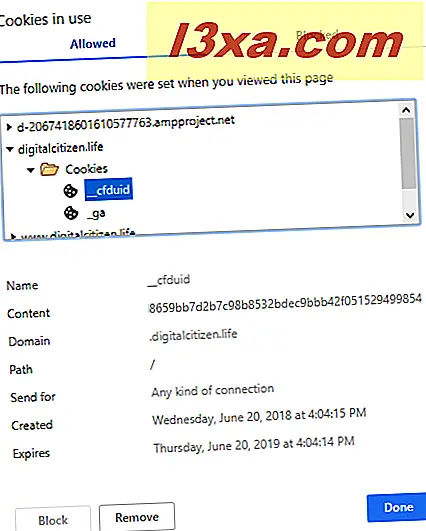
Du kan også se en "doubleclick.net" mappe med et eller flere cookies. Disse cookies er angivet af Google AdSense- tjenesten, som vi bruger til at vise annoncer på vores hjemmeside, så vi kan generere indtægter fra vores arbejde.
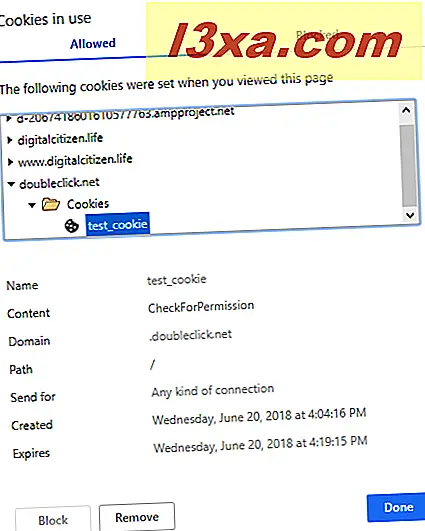
For hver cookie kan du se oplysninger som navn, indhold, domæne, sti, når den blev oprettet, om hvilken form for forbindelse, og hvornår den udløber. Hvis du vil fjerne en cookie, skal du vælge den og trykke på Fjern . Hvis du vil blokere cookies fra en bestemt tjeneste, skal du vælge deres mappe og trykke på Bloker . Klik eller tryk på Udført for at lukke listen over cookies i brug.
2. Se alle de cookies, der er gemt i Google Chrome, fra alle de websteder, du har besøgt
Den første metode, vi delt, viser dig cookies til det websted, du har indlæst i den aktuelle fane. Hvis du vil se alle cookies fra alle de websteder, du har besøgt, er der en anden måde at gøre ting på: start Google Chrome og klik eller tryk på knappen "Tilpas og styre Google Chrome" fra øverste højre hjørne. Det ligner tre prikker arrangeret lodret. Gå derefter til Indstillinger .
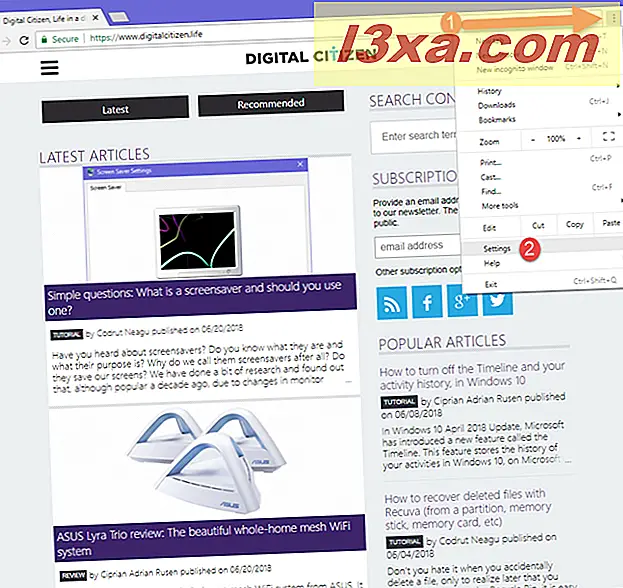
Klik eller tryk på Indstillinger, i øverste venstre hjørne eller Avanceret, nederst i vinduet.
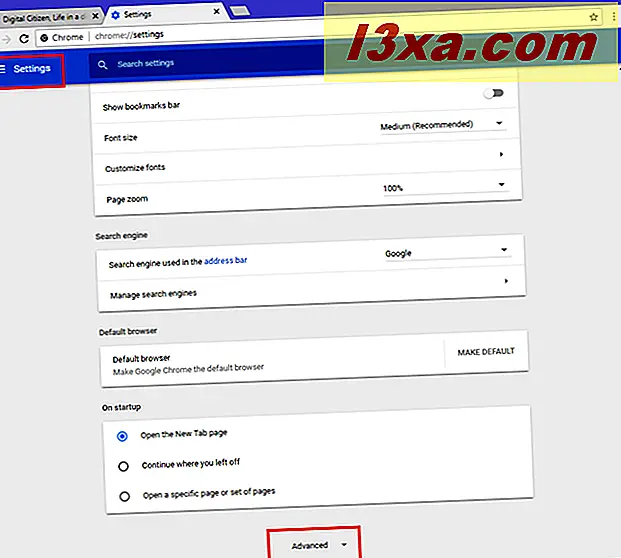
Hvis du trykker på Indstillinger, skal du udvide Avanceret og klikke eller trykke på "Beskyttelse af personlige oplysninger og sikkerhed" i menuen til venstre.
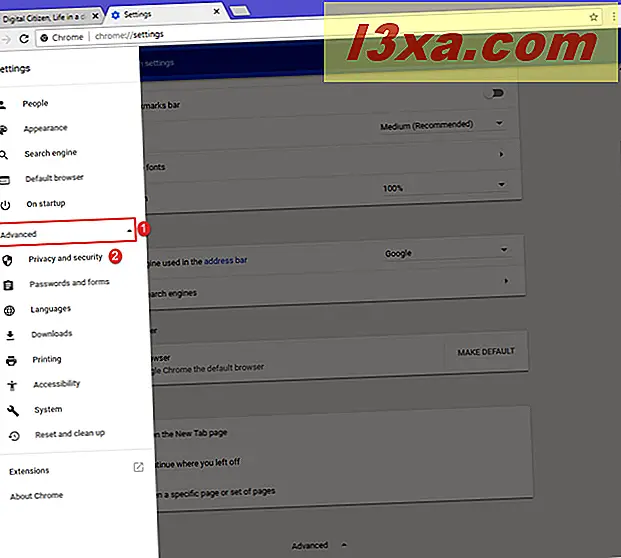
Hvis du klikker / trykker på Avanceret, ruller du ned til "Fortrolighed og sikkerhed." Endelig skal du klikke eller trykke på "Indholdsindstillinger".
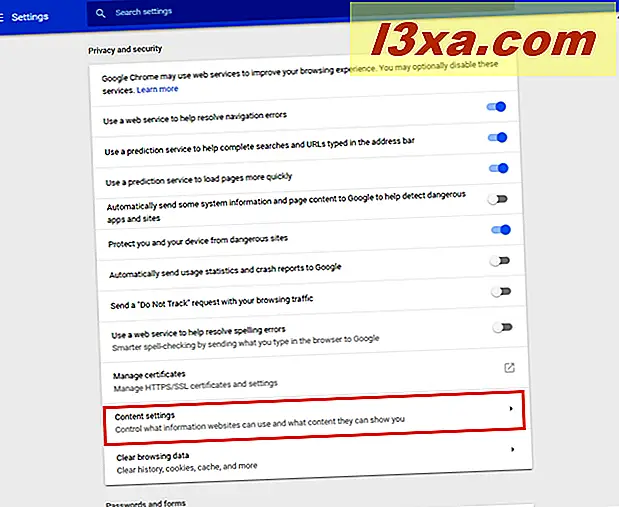
Gå til cookies .
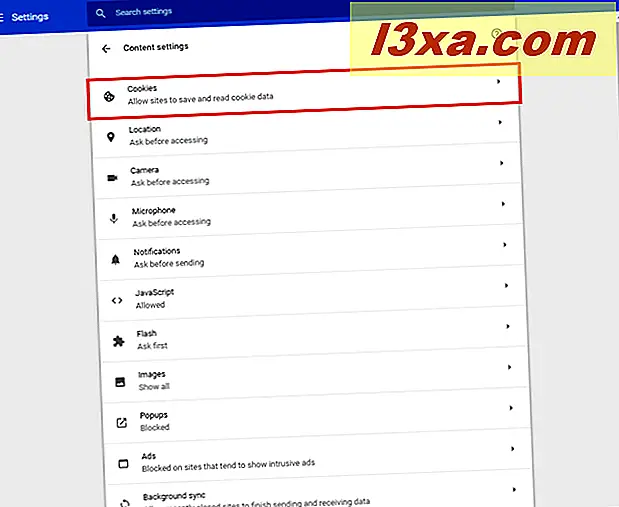
Du kan se indstillinger for, hvordan Google Chrome håndterer cookies. Klik eller tryk på "Se alle cookies og webstedsdata."
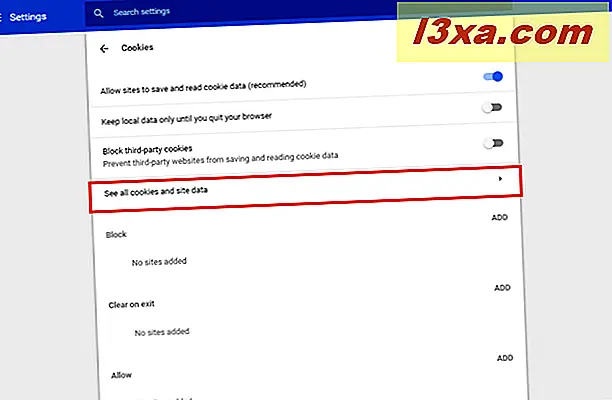
Du ser en liste over alle de websteder og webtjenester, der har gemt cookies i Google Chrome.
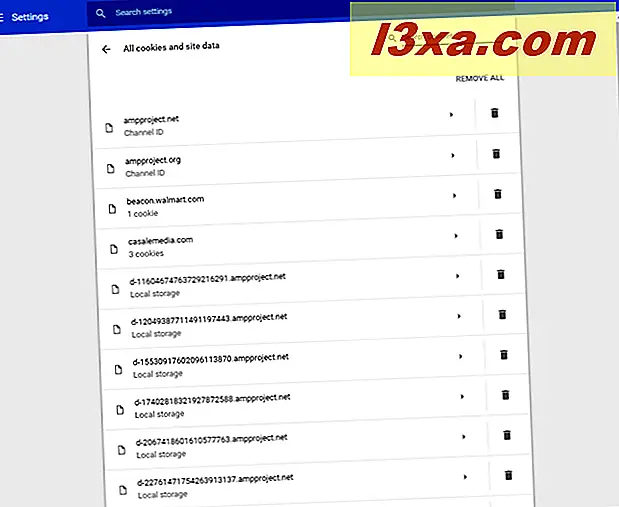
Klik eller tryk på navnet på den hjemmeside eller tjeneste, du er interesseret i. En liste åbnes med alle cookies, der er gemt i Google Chrome af den pågældende side eller tjeneste.
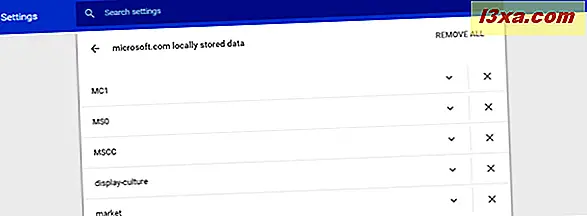
Klik eller tryk på navnet på cookien for at se flere detaljer som dens indhold, domænet, der lagrede det på din computer, dets sti, når den blev oprettet, hvordan den blev sendt, og når den udløber.
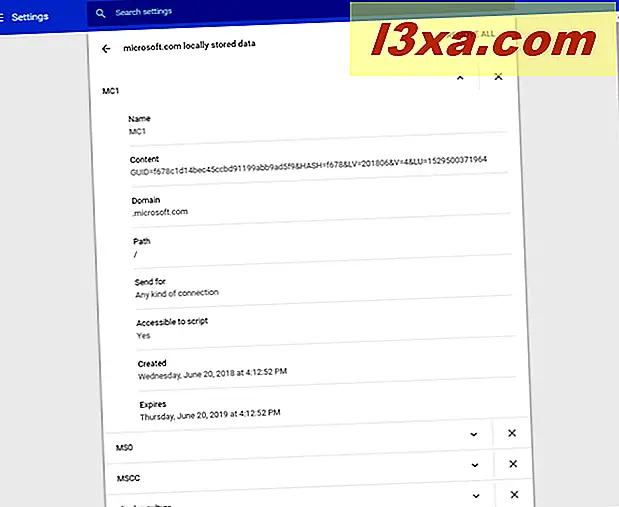
Hvis du vil fjerne en cookie, skal du klikke eller trykke på X-knappen på højre side af navnet. Hvis du vil fjerne alle de gemte cookies, skal du trykke på knappen Fjern alle i øverste højre hjørne af listen over cookies. Når du fjerner alle cookies, skal du bekræfte dit valg.
Hvor mange cookies gemmer websites i din Google Chrome?
Antallet af lagrede cookies varierer fra websted til hjemmeside. Det varierer også ud fra, hvordan du får adgang til et websted. For eksempel når du direkte besøger Digital Citizen, ved at indtaste adressen manuelt, får du færre cookies. Hvis du får adgang til det baseret på en Google-søgning, får du flere cookies, nogle gemt af Google, for at huske detaljer om, hvordan du nåede vores hjemmeside. Det samme gælder alle hjemmesider. Mens vi værdsætter dit privatliv, og vi forsøger at være så lette som muligt i vores cookie-brug, gemmer andre websteder et utroligt stort antal cookies i din webbrowser. Brug vores vejledning til at kontrollere de websteder, du besøger oftest, og del dine opdagelser med os i en kommentar nedenfor.